Промяна на размера на GIF онлайн
Посещение на различни обекти, всеки от вас виждало слънце, подскачащи, привличайки вниманието на читателите GIF изображения. Аз самият се използва -privlekayu внимание на абонамента си форма. Но GIF анимация прекалено голяма тежест, така че силно инхибира зареждане на блога на компютъра на потребителя.
По този въпрос, аз бях любезно информирана услуга speedpage, когато аз проверих скоростта на изтегляне от вашия блог. Посъветваха ме да се промени самото изображение, а не само да намалите размера на HTML.
С традиционния образ имам всичко в ред, аз ги оптимизираме, преди да качите в блога си.
Къде мога да намеря снимка на хифи
Вие видяхте, в който и да е онлайн GIF изображение, това ми хареса, че искаш да го вмъкнете в страничната лента (джаджа):
- просто плъзнете изображението на вашия компютър в папка (не на документа). По-късно, когато го отворите чрез интернет и да получите изображение код;
- или щракнете с десния бутон, за да отворите изходния код на страницата, да намерите кода за изображението и го копирайте (Ctrl + F, откритата линия вложка GIF).
Как да се намали размера на Gif онлайн
Намаляване на шрифта GIF изображение, както обикновено - в Microsoft Office Picture мениджър или Paint не работи, на снимката вече не скочи.
Фактът, че анимация GIF се състои от няколко снимки, опаковани в архив (сториборд). Когато променяте размера на мениджъра на Microsoft Office Picture или боя на изображението е загубено, има само един.

Поради това, отидете на HTTP на услугата: // ru.toolson.net/. ви позволява да промените размера на GIF онлайн и по този начин изтръгне GIF. Отделна функция не е компресиран, но теглото на изображението автоматично ще се намали чрез намаляване на размера. Можете също така да изрежете снимката.
Отиди на Gif раздела Resize.
На първо място, аз просто се опитах да промените размера на GIF анимация:
1. Изберете файл на вашия компютър (скокове стрела, който е доволен от размера на speedpage на услуги);
3. Изберете новото ширина и височина (по-малък);
4. За да изтеглите на текущото изображение.
Не ми хареса ли помия.
Вторият начин - да се получи сториборд в компресиран архивен файл
- За да направите това, щракнете върху разкадровката. Изтегляне на файла.
- Тогава rapakuyte компресиран файл в папка.
- Постоянно се отнасяме един образ в Paint. Как да го направя, аз написах в подробности тук.
- Отворете изображението в боя на програма =>
- в горното меню, изберете изображението =>
- Stretch / наклон =>
- изберете процента на намаление =>
- OK =>
- Запазване.
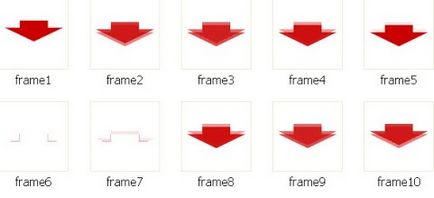
Защо да използвам Paint програма?
В Microsoft Office Picture мениджър не е в състояние да се получи същата промяна в размера. Всички снимки са намалени по различни начини, дори и на фона оказа различно - някъде прозрачен, а други не са ясни. Събиране на продукти като raznosortnyh добър GIF анимация не работи.
След това отидете на раздела Създаване Gif анимации. Щракнете върху бутона Upload. последователно се зареди всички обработени елементи (имах десет).
Въведете име на анимацията и монтиране на интервала между изстрела (I 70). Тук можете да опитате различни стойности. Колкото по-малък интервал, картината ще скочи по-бързо. Променете интервала, спаси и да видим дали картината се движи правилно.
Можете също да укажете желания размер, да направи хубава рамка и да приложи предложените ефекти.
Радвах? Създаване. GIFCA свалите безплатно.
Как да превърнем GIF анимация
Понякога не искате да промените размера на Gif. Просто завъртете вендинг анимацията. Как да направите онлайн?
HTTP на услуги: // inettools.net/ изберете раздела може да се върти на изображения.
Изберете изображение от компютъра си => Изтегляне =>
Определете ъгъла на въртене 90, 180, 270 градуса или произволен ъгъл =>

Не се притеснявайте, онлайн Изображението е леко увеличено и неясно, но на компютъра си, то ще получите в правилната форма.
Това е начина, по който аз бях в състояние да се намали размера на GIF изображения, теглото му (я компресирате). Това ще се отрази положително на скоростта на блога натоварване. И възможността да се превърне в GIF анимация в удобно за в бъдеще.
Резултатът от моите трудове - скачане червена стрелка, за да изглежда в страничната лента.
Послепис За съжаление, GIF картина се показва правилно само когато стигнете до страницата за първи път. Ако копна, а след това се върна, браузърът ще ви даде кеш страница. И GIF изображение там няма да се вижда. Какво можем да направим, докато не разберете.
Послепис За професионална употреба е напълно подходящ Photoshop. Ето един лесен курс за начинаещи.
версия за печат